Le widget Boutons de partage ajoute des boutons de partage à n’importe quelle page ou publication WordPress. Le widget de boutons de partage vous donne un contrôle total sur la conception et le style de vos boutons de partage.
Contenu
Partager les boutons
- Cliquez sur
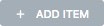 pour ajouter un réseau social
pour ajouter un réseau social - Sous le menu déroulant Réseau > Choisissez un réseau social
- Affichage : choisissez entre Icône et texte, Icône uniquement et Texte uniquement
- Étiquette : afficher ou masquer l’ étiquette
- Skin : choisissez votre skin de boutons sociaux
- Forme : Choisissez votre Boutons social Forme
- Colonnes : choisissez le nombre de colonnes
- Alignement : définir l’ alignement des boutons sociaux
- URL cible : définit l’ URL des boutons sociaux
Style
Partager les boutons
- Espace entre les colonnes : définissez l’espace entre la colonne de chaque bouton
- Espace entre les lignes : définissez l’espace entre chaque rangée de boutons
- Taille des boutons : définissez la taille des boutons
- Taille de l’icône : définissez la taille des icônes
- Hauteur des boutons : définissez la hauteur des boutons
- Couleur : choisissez la combinaison de couleurs officielle du bouton ou spécifiez une combinaison de couleurs personnalisée, avec Couleur primaire pour la couleur d’arrière-plan des boutons et Couleur secondaire pour le texte du bouton. Les couleurs personnalisées peuvent être définies pour les états Normal et Survol.
- Typographie : définissez les options de typographie pour le texte des boutons.
Avancée
Définissez les options avancées applicables à ce widget
Remarque : s’il existe un extrait personnalisé pour une publication, le bouton de partage Twitter utilisera l’extrait personnalisé comme contenu du tweet, suivi du lien de la publication.
est-ce que cela a répondu à ta question?
Source : https://docs.elementor.com/article/206-share-buttons

